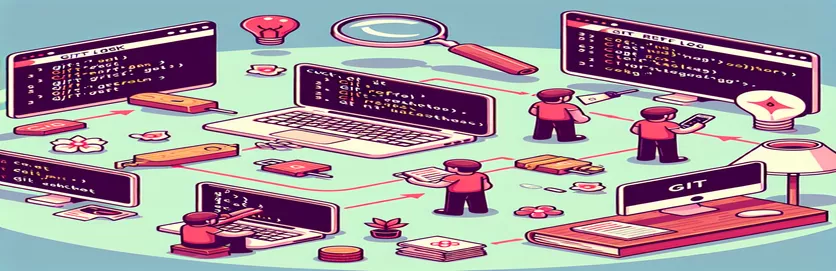
Récupération du code perdu à partir des opérations Git
L'utilisation de commandes Git dans Visual Studio Code peut parfois entraîner des conséquences inattendues, telles que la perte de vos modifications actuelles. Cette situation se produit souvent lorsque vous oubliez de stocker vos modifications avant d'extraire les mises à jour du référentiel distant.
Dans cet article, nous explorerons un scénario courant dans lequel vos fichiers ajoutés et votre code actuel disparaissent après l'exécution d'une série de commandes Git. Nous vous fournirons également des étapes pour vous aider à récupérer votre code perdu et éviter que cela ne se reproduise à l'avenir.
| Commande | Description |
|---|---|
| git reflog | Affiche un journal de toutes les mises à jour de référence, utile pour récupérer les validations perdues. |
| git checkout <commit_hash> | Bascule vers un commit spécifique, utile pour afficher ou récupérer des fichiers à partir de ce commit. |
| git checkout -b <branch_name> | Crée une nouvelle branche et y bascule, utile pour isoler les modifications. |
| git stash drop | Supprime une réserve spécifique, utilisée pour nettoyer après avoir appliqué les modifications cachées. |
| git merge recover-branch | Fusionne les modifications de la branche de récupération dans la branche actuelle, utile pour intégrer le travail récupéré. |
| #!/bin/bash | Indique le début d'un script Bash, utilisé pour automatiser les séquences de commandes. |
Comprendre le processus de récupération
Les scripts fournis sont conçus pour vous aider à récupérer les modifications perdues après avoir exécuté de manière incorrecte une séquence de commandes Git. Le premier script consiste à utiliser git reflog pour trouver le commit où vos modifications ont été perdues, puis en utilisant git checkout pour passer à ce commit et créer une nouvelle branche pour enregistrer vos modifications. Cela vous permet de fusionner les modifications récupérées dans votre branche principale. Des commandes comme git checkout -b et git merge sont cruciaux pour isoler et intégrer efficacement les changements.
Le deuxième script montre comment automatiser le processus de stockage des modifications, d'extraction des mises à jour du référentiel distant et d'application des modifications stockées. Ce script utilise une séquence de commandes commençant par git stash pour enregistrer les modifications non validées, suivi de git pull pour mettre à jour le référentiel local, et git stash apply pour réappliquer les modifications cachées. Il comprend également des commandes pour résoudre les conflits et nettoyer la cachette avec git stash drop, garantissant un flux de travail fluide et minimisant le risque de perte de travail.
Récupération de fichiers perdus après les commandes Git
Utiliser Git dans Visual Studio Code
# Step 1: Check the git reflog to find the lost commitgit reflog# Step 2: Find the commit hash where you lost your changes# Step 3: Checkout that commit to recover your filesgit checkout <commit_hash># Step 4: Create a new branch from this commit to save your changesgit checkout -b recover-branch# Step 5: Merge your changes back to your current branchgit checkout maingit merge recover-branch# Step 6: Delete the recovery branch if no longer neededgit branch -d recover-branch
Restauration des modifications cachées après Git Pull
Commandes Git Stash et Pull
# Step 1: Stash your changes before pullinggit stash# Step 2: Pull the latest changes from the remote repositorygit pull# Step 3: Apply your stashed changesgit stash apply# Step 4: If conflicts occur, resolve themgit add .git commit -m "Resolved merge conflicts"# Step 5: Clean up the stash if everything is resolvedgit stash drop
Utiliser un script pour automatiser le processus
Script Bash pour les opérations Git
#!/bin/bash# Script to automate git stash, pull, and apply changesecho "Stashing current changes..."git stashecho "Pulling latest changes from remote..."git pullecho "Applying stashed changes..."git stash applyecho "Resolving any merge conflicts..."git add .git commit -m "Resolved conflicts after stash apply"echo "Cleaning up the stash..."git stash drop
Gestion des conflits de fusion et prévention de la perte de données
Lorsque vous travaillez avec Git, des conflits de fusion peuvent survenir, notamment lorsque des modifications sont apportées aux mêmes lignes de code dans différentes branches. Pour gérer cela, Git fournit plusieurs outils et commandes. Le git diff La commande vous aide à voir les différences entre les branches ou les commits, vous permettant de comprendre où des conflits peuvent survenir. Une fois un conflit identifié, vous pouvez utiliser un éditeur pour le résoudre manuellement.
Après avoir résolu les conflits, il est crucial d'ajouter les fichiers résolus en utilisant git add et validez les modifications. Pour éviter la perte de données, assurez-vous toujours que votre travail est validé avant d'apporter de nouvelles modifications. En utilisant git stash avant qu'une opération d'extraction puisse enregistrer temporairement vos modifications locales, et git stash pop Vous pouvez les réappliquer par la suite, assurant ainsi la sécurité de votre travail tout au long du processus.
Questions courantes sur les commandes Git et la récupération de données
- Quel est le but de git reflog?
- git reflog suit les mises à jour jusqu'à la pointe des branches, vous permettant de récupérer les validations perdues.
- Comment puis-je résoudre les conflits qui surviennent après git stash apply?
- Après avoir appliqué les modifications cachées, utilisez git status pour identifier les conflits, les résoudre manuellement et les valider.
- Qu'est-ce que git stash drop faire?
- git stash drop supprime une entrée de cache spécifique de la liste des caches.
- Comment récupérer des fichiers ajoutés mais non validés ?
- Utiliser git fsck pour trouver des blobs et des arbres pendants, puis git show pour récupérer le contenu.
- Que dois-je faire avant de courir git pull pour éviter de perdre les modifications ?
- Cachez ou validez toujours vos modifications avant de publier de nouvelles mises à jour en utilisant git stash ou git commit.
- Puis-je automatiser le processus de stockage, d'extraction et d'application ?
- Oui, vous pouvez créer un script avec bash ou un autre shell pour automatiser ces commandes Git.
- Comment git checkout -b une aide pour récupérer le travail perdu ?
- Il vous permet de créer une nouvelle branche à partir d'un commit spécifique, en isolant les modifications pour la récupération.